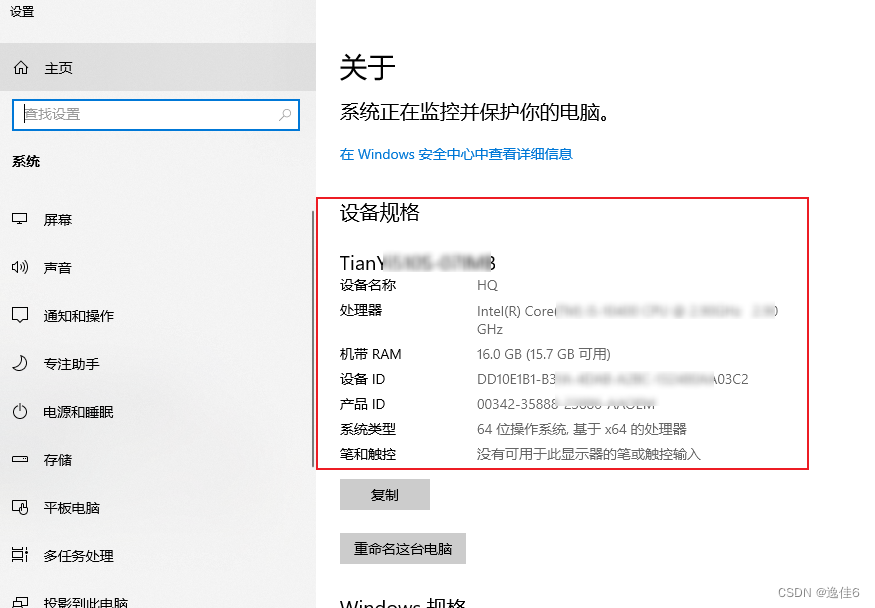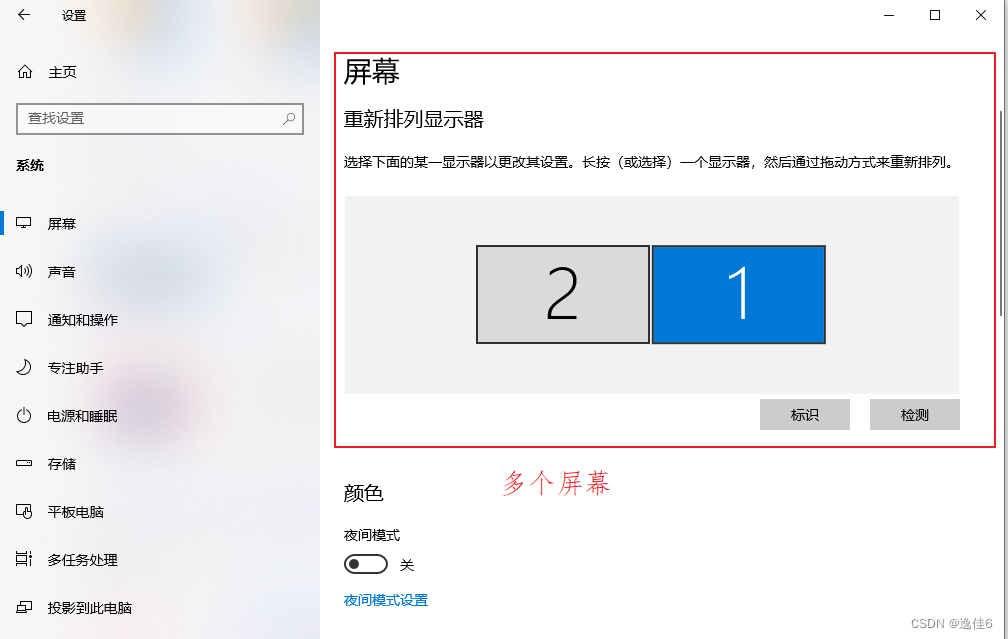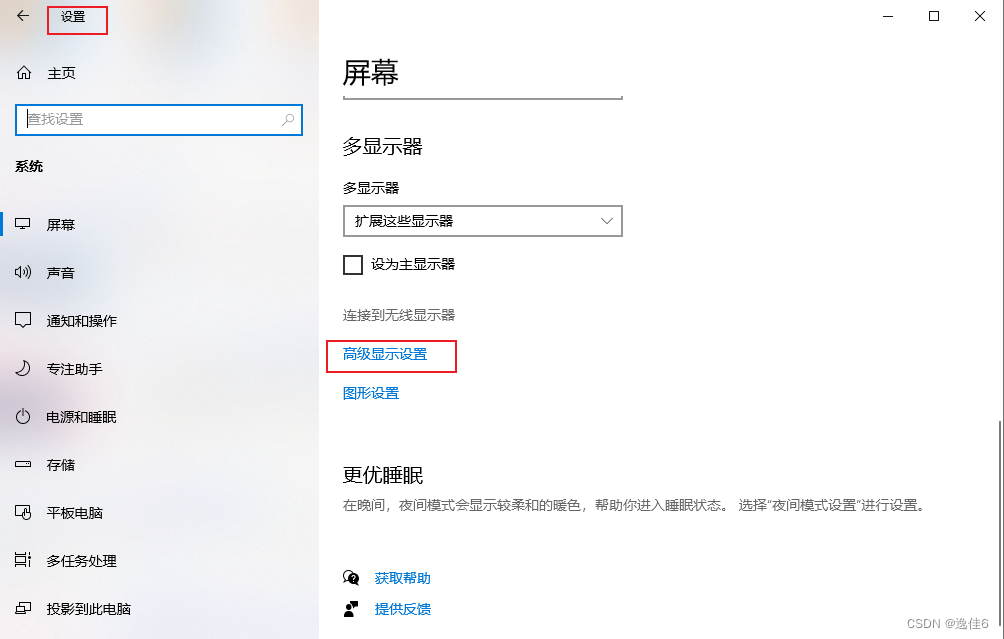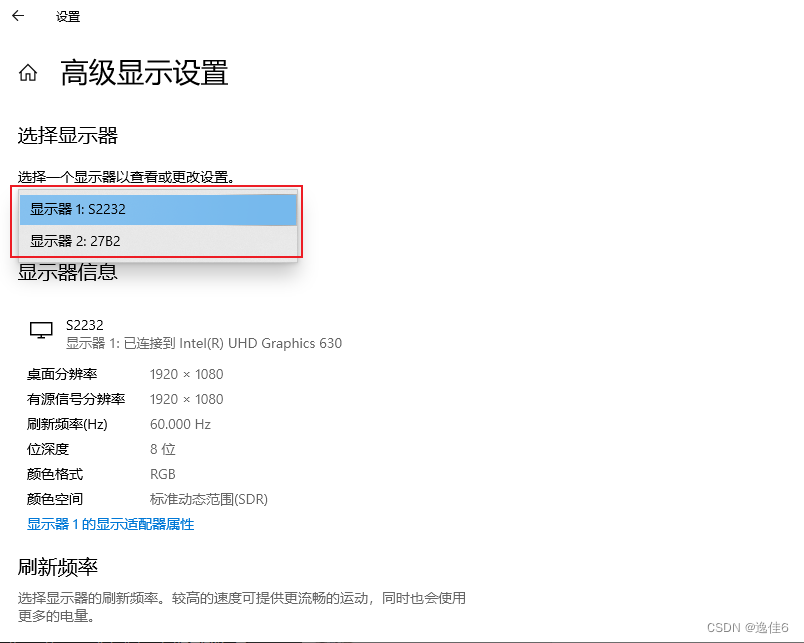查看台式主机和多个显示屏的设备型号 |
您所在的位置:网站首页 › 怎么查看电脑驱动器型号和型号是多少 › 查看台式主机和多个显示屏的设备型号 |
查看台式主机和多个显示屏的设备型号
|
文章目录
前言1. 主机查看2. 显示屏查看-方法多种(本文讲第3种)3. 显示屏查看操作步骤
前言
公司突然要进行资产备案。因此产生本文章的操作。 1. 主机查看点击此电脑,右键点击属性查看 如果您想查看台式电脑的显示屏型号和品牌,可以尝试以下方法: 查看显示器背面或底部的标签:大多数显示器都会在背面或底部印有型号和品牌信息。查看电脑说明书:如果您有电脑说明书,可以查看其中是否包含显示器型号和品牌信息。在操作系统中查看:在 Windows 操作系统中,可以打开“控制面板” -> “显示” -> “调整分辨率”,然后选择“高级设置” -> “监视器”,在这里可以看到显示器品牌和型号。使用第三方软件:有些第三方软件可以检测电脑硬件信息,包括显示器型号和品牌。常见的软件有 CPU-Z、HWiNFO 等。 3. 显示屏查看操作步骤点击系统设置–>点击显示设置–>点击屏幕—>往下找到高级显示设置-
点击高级显示设置
查看显示器设备型号,比如显示器1的型号是S2232
|
【本文地址】
今日新闻 |
推荐新闻 |